長方形や正方形等の四角をひとつのオブジェクトとして作成します。
線分4つで作成しても四角の図形となりますが、この機能を使用して作図すると、ひとつのオブジェクトとして作成するので後で変更する場合等に便利です。
YouTubeでも解説していますのでご覧ください。
実践
アイコンまたはメニューからコマンドを実行する場合は画像を参考にしてください。
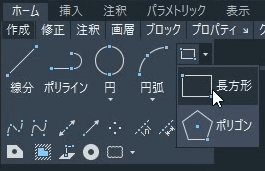
ツールパレットー作成ー長方形
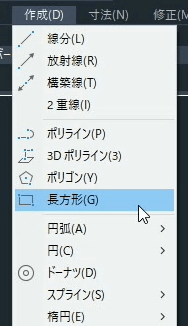
メニューー作成ー長方形
キーボード入力の場合は[RECTANG]とコマンドラインに入力します。
長方形
任意の2点を指示して長方形を作成します。
キーボート入力手順
1 RECTANG + 確定キー
![[RECTANG]を実行](https://www.t-encourage.com/images/03-rectang3.png)
[RECTANG]を実行
2 長方形の一方の角をクリック

角の一方をクリック
3 長方形の対角をクリック
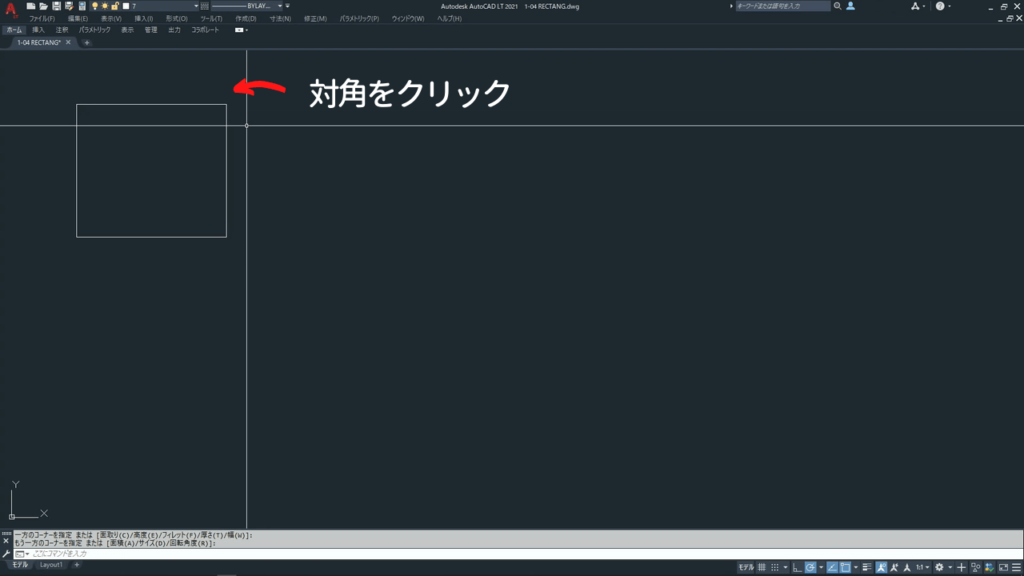
対角をクリック
面取り
面取り距離が一辺10の長方形を描きます。
各角を面取りした長方形の面距離を指示することで、面取りした長方形を作成することが出来ます。
もちろん面取り無しの長方形を作成した後で面を取ることも可能です。
※面取り[CHAMFER] を使います。
解説ページ準備中です。
キーボート入力手順
1 RECTANG + 確定キー
![[RECTANG]を実行](https://www.t-encourage.com/images/03-rectang3.png)
[RECTANG]を実行
2 C + 確定キー

面取り(C)を入力
3 10 + 確定キー

10を入力
4 10 + 確定キー

10を入力
5 長方形の一方の角をクリック
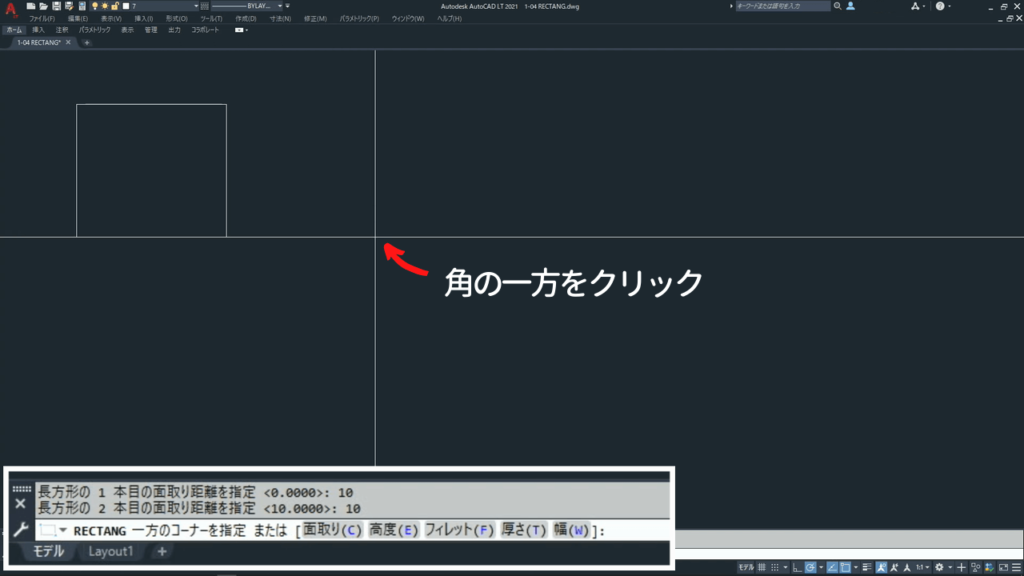
角の一方をクリック
6 長方形の対角をクリック
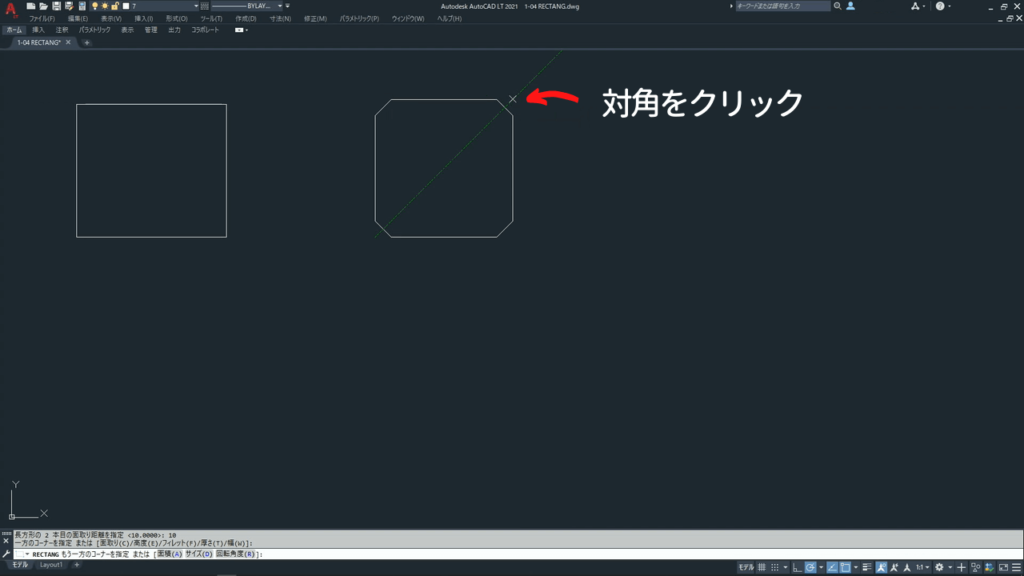
対角をクリック
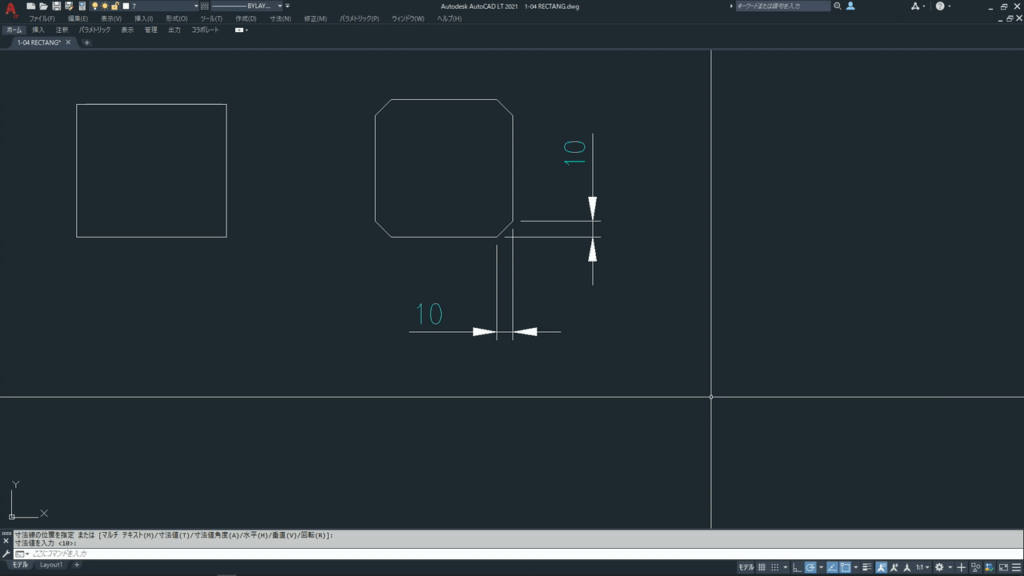
面取りC10
正方形
1辺100で面取りなしの正方形を描きます。
面取り距離は直前の情報が残りますので続けて描く場合で面取りが不要な場合は、再度面取り距離を指定します。
キーボート入力手順
1 RECTANG + 確定キー

面取り距離の情報
2 C + 確定キー

面取り(C)を入力
3 0 + 確定キー

0を入力
4 0 + 確定キー

0を入力
5 長方形の1角点をクリック
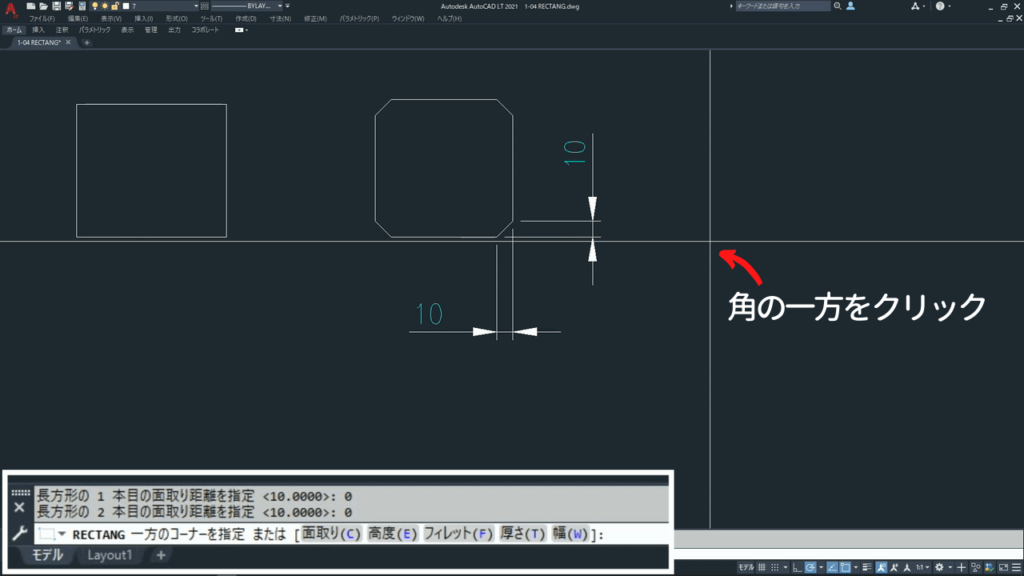
角の一方をクリック
6 @100,100 + 確定キー

@100,100を入力
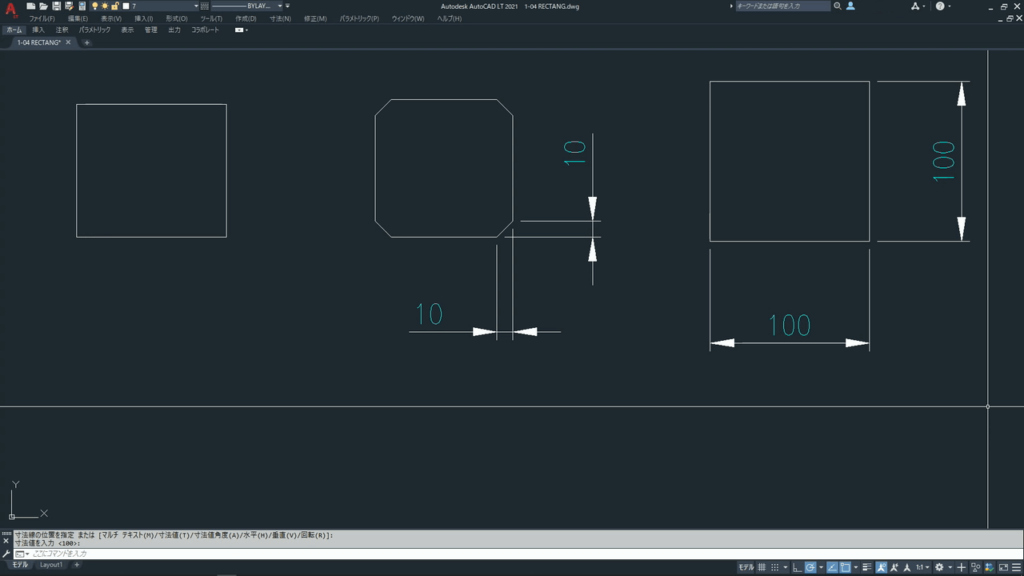
一辺100の正方形
原点を起点にした座標を絶対座標と言います。
絶対座標・相対座標については別のページで詳しく解説していますのでご覧ください。

終わりに
実践で描いたように長方形と正方形の違いは四角形での水平線と垂直線の比だけの違いですから同じこの機能で作成出来ます。

![1-04.長方形[RECTANG]](https://www.t-encourage.com/images/03-rectang0.png)
コメント